jmeter的安装教程
1:安装jdk并且配置好环境变量,此处就不做赘述(前面的文档中有)
2:下载jmeter文件和jmeter的插件文件
JMeter:http://jmeter.apache.org/download_jmeter.cgi
JMeter插件:http://jmeter-plugins.org/downloads/all/
5:安装Jmeter
解压“apache-jmeter-3.3.zip”到d盘的jmeter文件目录下:“D:jmeterapache-jmeter-3.3”
6:设置环境变量
i 在用户变量中,新建变量名“JMETER_HOME”,变量值为:“D:jmeterapache-jmeter-3.3;”
ii 修改“CLASSPATH”,添加:“%JMETER_HOME%libext ApacheJMeter_core.jar;%JMETER_HOME%libjorphan.jar;%JMETER_HOME%lib logkit-1.2.jar;”
ii 修改“CLASSPATH”,添加:“%JMETER_HOME%libext ApacheJMeter_core.jar;%JMETER_HOME%libjorphan.jar;%JMETER_HOME%lib logkit-1.2.jar;”
7:JMeter插件安装
解压插件到d盘的jmeter文件目录下
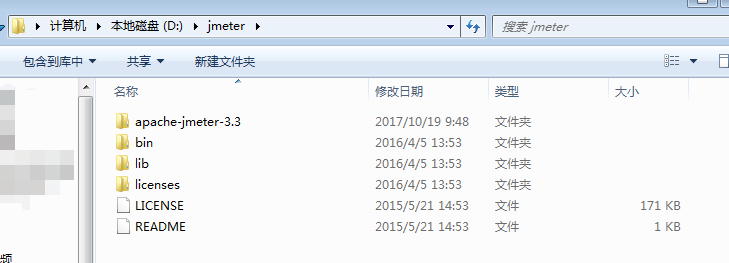
插件解压后,在D:jmeterlibext中找到JMeterPlugins-Extras.jar,把JMeterPlugins-Extras.jar放到D:jmeterapache-jmeter-3.3libext目录中
8:测试JMeter安装
运行jmeter: 直接打开 D:jmeterapache-jmeter-3.3injmeter.bat 即可。如果能够启动:如图显示表示成功,如果不能启动查看jdk版本或者jdk是否安装正确
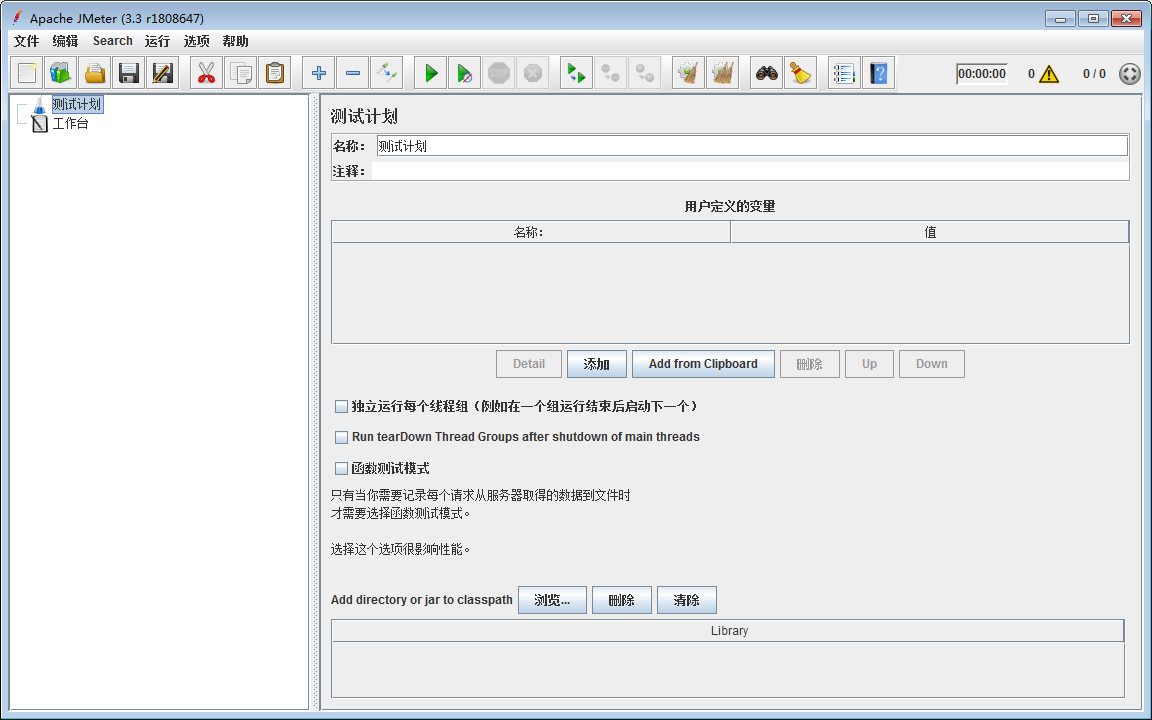
9:确认附件安装成功(如果如下存在这些文件则表示插件安装成功)
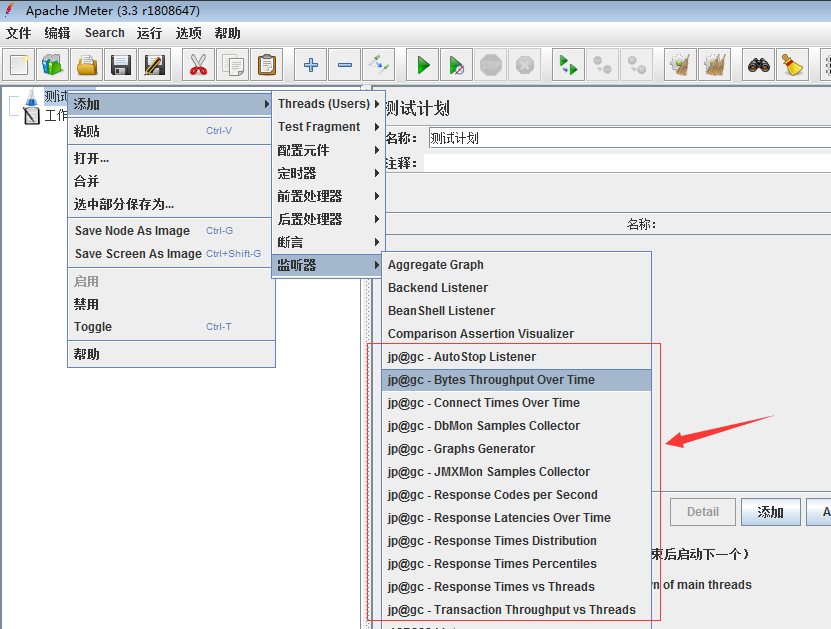
到此,安装完毕。